Descubre cómo ver y añadir profesores al centro, y cómo gestionar y asignar roles.
Índice
2. Desactivar cuentas del profesorado
4. Importar profesores desde Excel
5. Asignación de roles: Administrador y docente
6. Profesores que pertenecen al grupo
Añadir y ver profesores
En la opción Profesorado, con solo pulsar en el + de la parte inferior, podrás dar de alta a todos los profesores que serán usuarios de Additio.
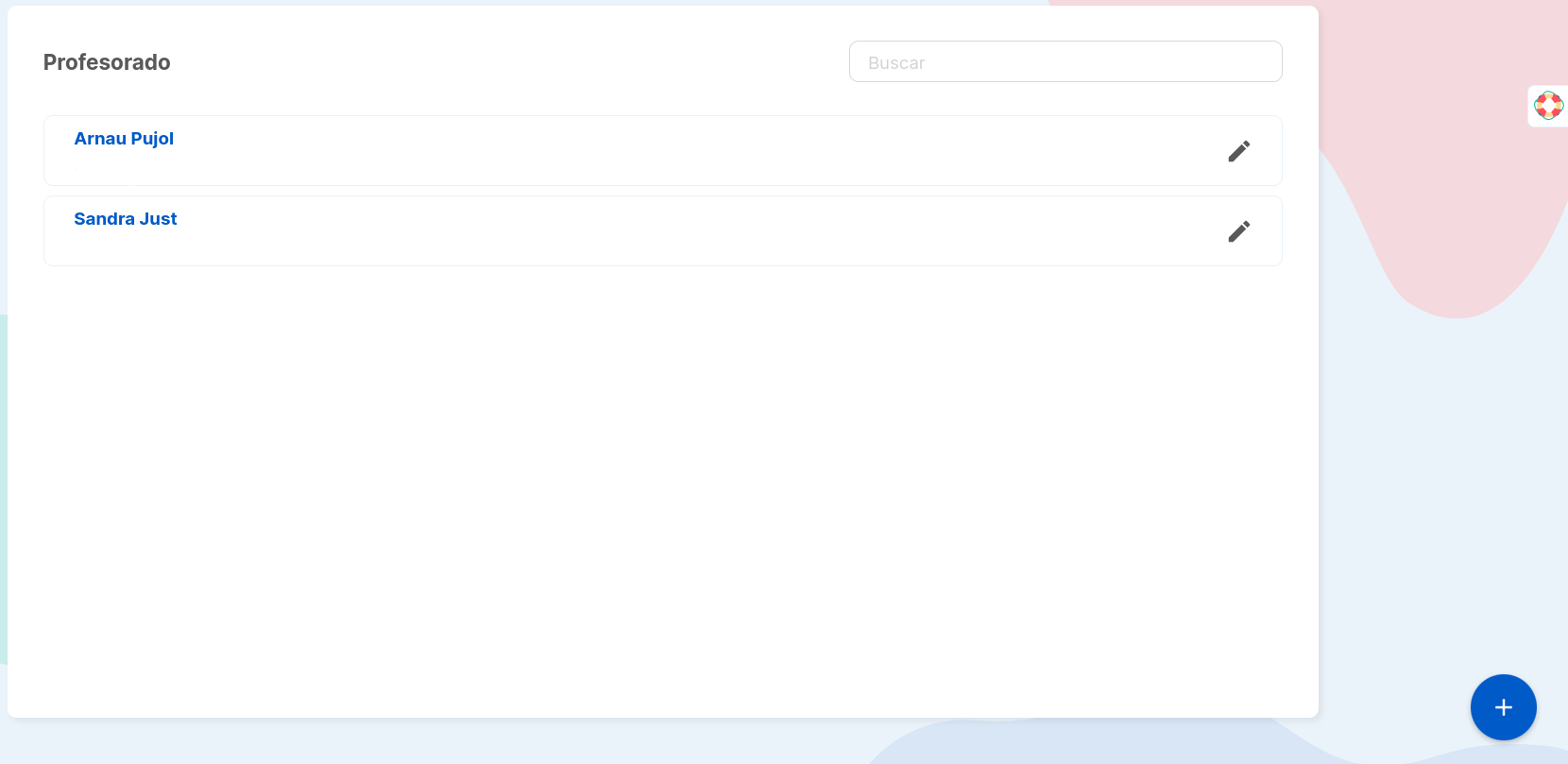
Para añadir un usuario, deberás introducir: nombre, apellidos, email y una contraseña. La contraseña que se asigne al usuario será solo temporal, ya que al entrar la primera vez a Additio el profesor se verá obligado a introducir una nueva contraseña que sólo él conozca.
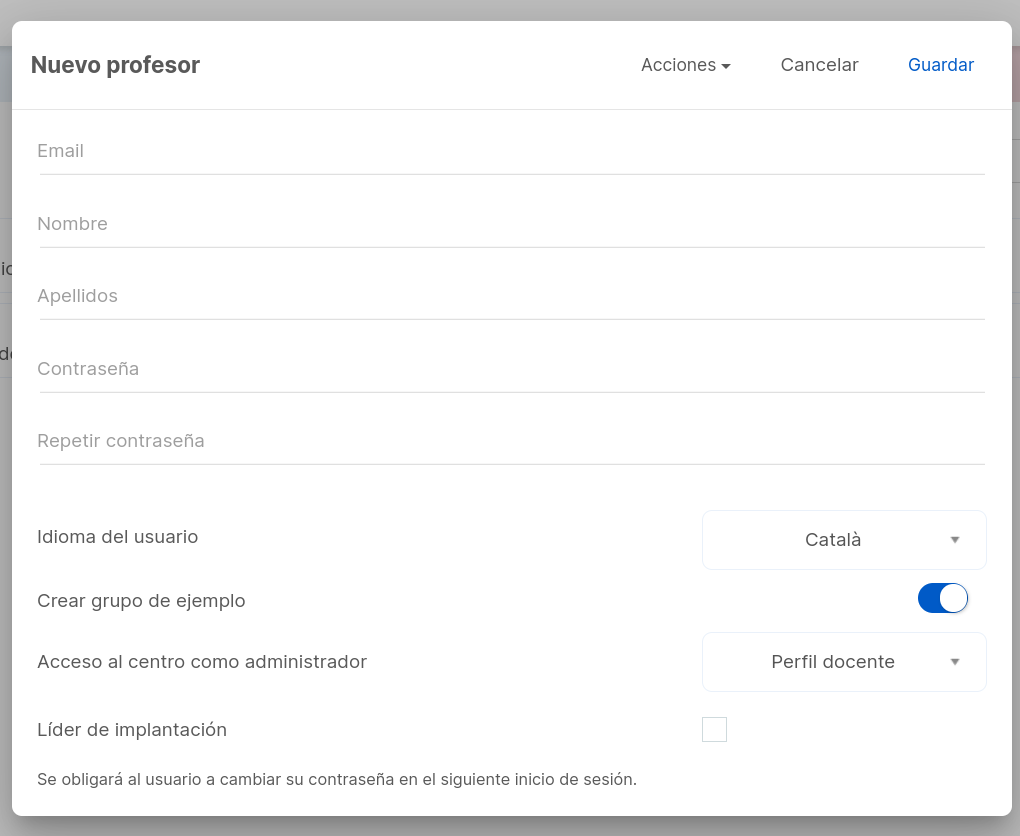
Al añadir o editar un profesor, también podrás marcar la opción “Acceso al centro como administrador” para que pueda acceder a la plataforma del centro y tener la función de administrador con el mismo usuario y contraseña de la App. De la misma forma, podrás marcar la opción de que se cree un grupo de ejemplo o no.
En cualquier momento podrás editar la información del profesor, modificar su contraseña y comprobar qué licencia tiene de la App.
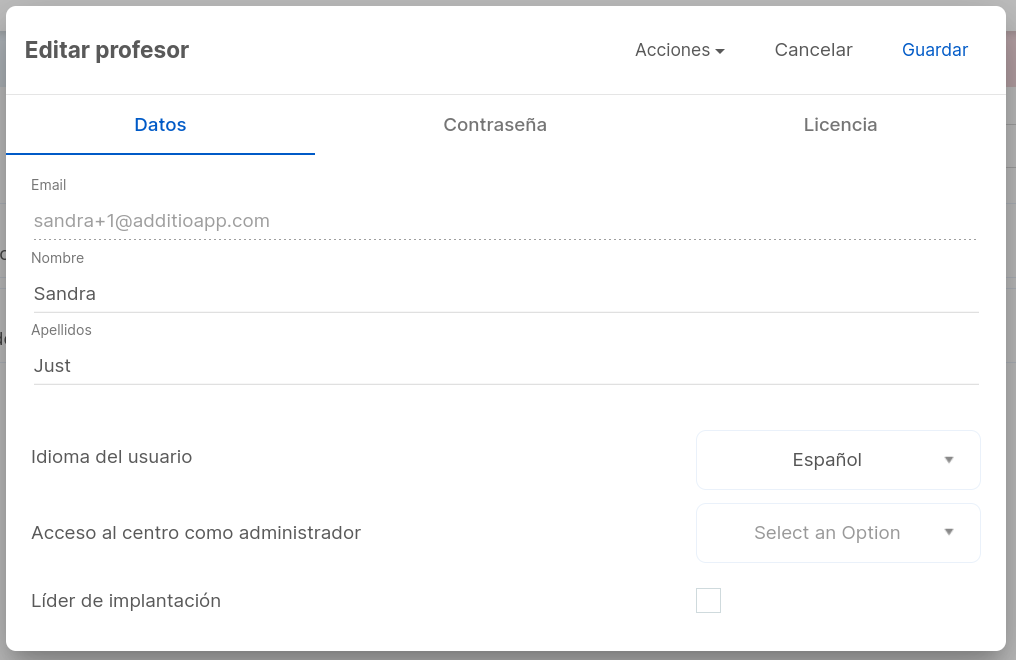
Con el buscador podrás encontrar de forma rápida a profesores del centro mediante varios criterios de búsqueda: nombre, apellidos, email.
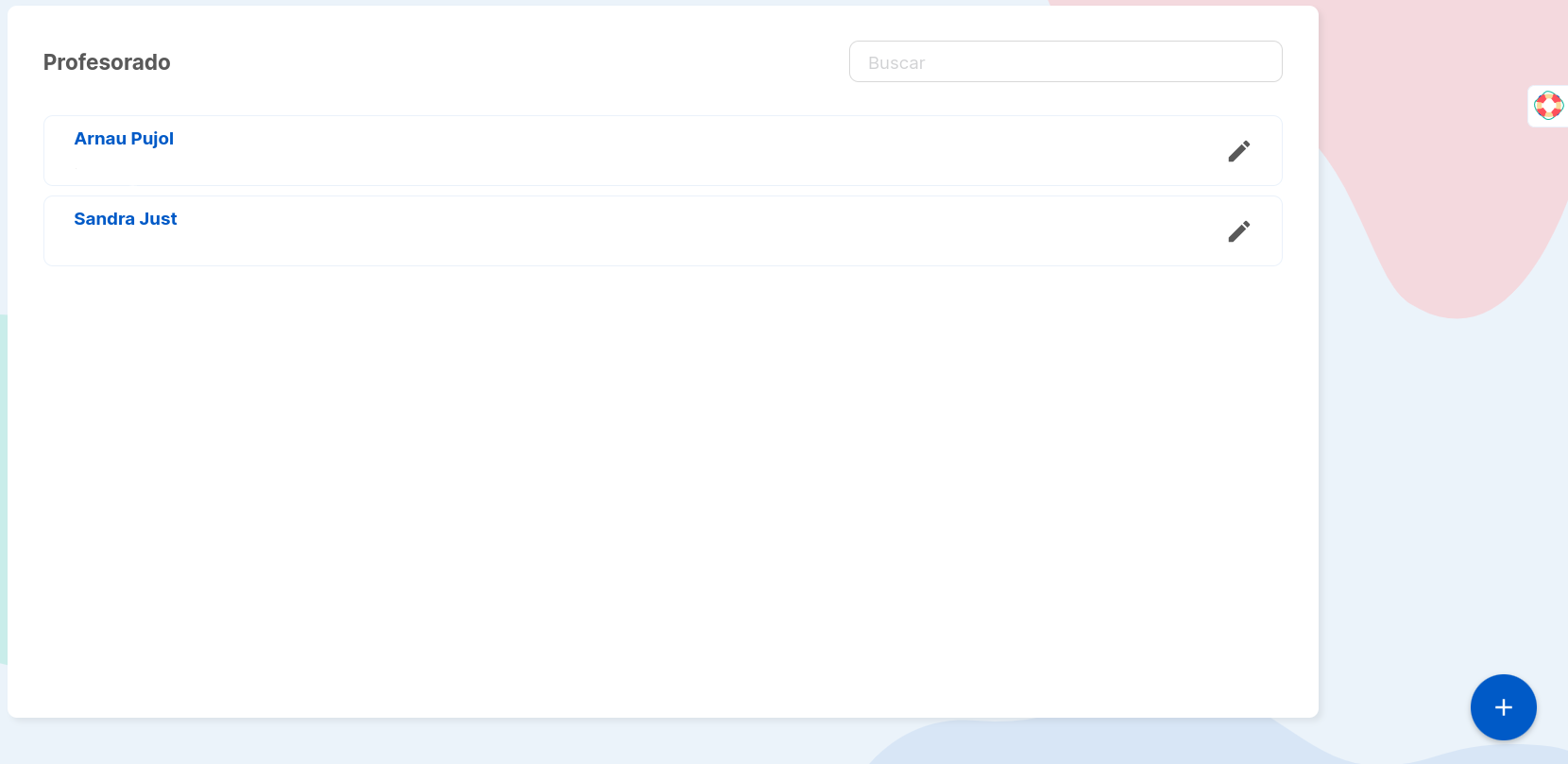
En cualquier momento se puede desvincular un profesor del centro pulsando el botón X. Una vez desvinculado se le elimina la licencia Collaborate y se mantiene la licencia individual con todos sus datos. En caso de que este profesor tenga un grupo compartido con otro profesor del centro no se podrá hacer la desvinculación.
Si pulsas encima de un profesor del listado, podrás ver todos los grupos-clases que tiene así como la cantidad de alumnos existentes en cada uno. También se podrán editar algunos datos de los grupos y compartirlos con otros profesores para darles acceso de edición o sólo lectura.
Desactivar cuentas del profesorado
Si se necesita desactivar temporalmente una cuenta del profesorado, puede hacerse a través del menú Acciones > Desactivar.
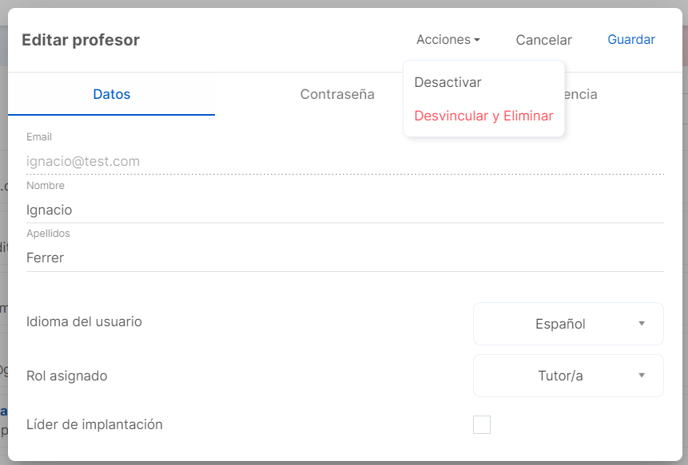
Una vez desactivada la cuenta, el docente no podrá acceder a la plataforma, pero todos los datos de su cuenta se mantendrán igual.
Para volver a activar una cuenta desactivada de un docente, en los tres puntos de la esquina superior derecha hay que seleccionar la opción Mostrar profesores desactivados.
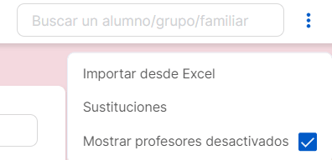
Una vez activada la opción, se puede ir al perfil del docente y pulsar en el menú Acciones > Activar, para volver a activar su cuenta de nuevo

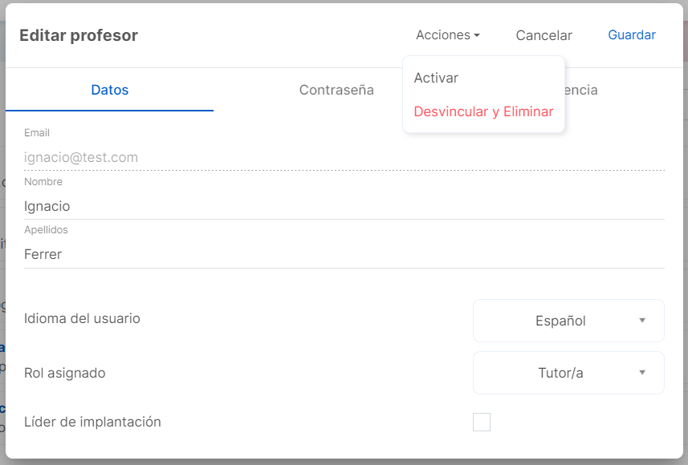
Gestión de roles
En el momento de crear o editar un profesor deberemos asignarle un rol. El rol asignado determinará el tipo de acceso que tendrá ese profesor al panel de Centers.
Por defecto ya aparecen creados 4 roles: Administrador, Tutor, Docente, Ninguno.
Podemos revisar, configurar, crear o editar estos roles y más en Configuración > Gestión de roles.

En este apartado encontraremos los roles predefinidos. Simplemente con pulsar en el rol podremos ver qué acciones podrá realizar el docente que tenga este rol asignado:


Crear o editar un rol
Podremos modificar un rol ya existente seleccionado o deseleccionado las diferentes opciones. Luego solo deberemos pulsar Guardar y este rol quedará creado.
Del mismo modo, una casuística habitual en el centro es que queramos crear un nuevo rol para un perfil específico. Para ello pulsaremos en el + y crearemos el Nombre del rol y las acciones que podrá realizar este rol.
En la opción de "Acceso a los Grupos Base", veremos dos opciones. La opción "Del usuario/a" significa que al marcar abajo "Grupos Base", se tendrá control sobre los Grupos Base que tenga asignados el usuario. En cambio, la opción "Todos" significa que al marcar abajo "Grupos Base", se tendrá control sobre todos los grupos base del centro, no solamente aquellos que estén asignados al usuario.

Asignar un rol
Para asignar un rol a un docente hay 2 maneras de hacerlo:
-
Desde Profesorado.
Cuando pulsamos en el icono del lápiz al lado del profesor accederemos a la ficha del docente. En la sección Rol asignado nos permitirá poder seleccionar un rol de los existentes:

2. Si todavía el docente no tiene un rol asignado. En Configuración > Gestión de roles podrás pulsar en los 3 puntos verticales al lado del rol que quieres asignar > Asignar usuarios. El proceso puede verse en las imágenes a continuación:




Puedes ver el vídeo completo de creación, gestión y asignación de roles en el siguiente vídeo:
Importar profesores desde Excel
Podrás importar los profesores del centro desde un archivo Excel. Para ello solo tienes que ir al apartado de profesores dentro del menú principal de panel de centros y pulsar en la opción de los tres puntos de la parte superior derecha de la pantalla > importar desde Excel.
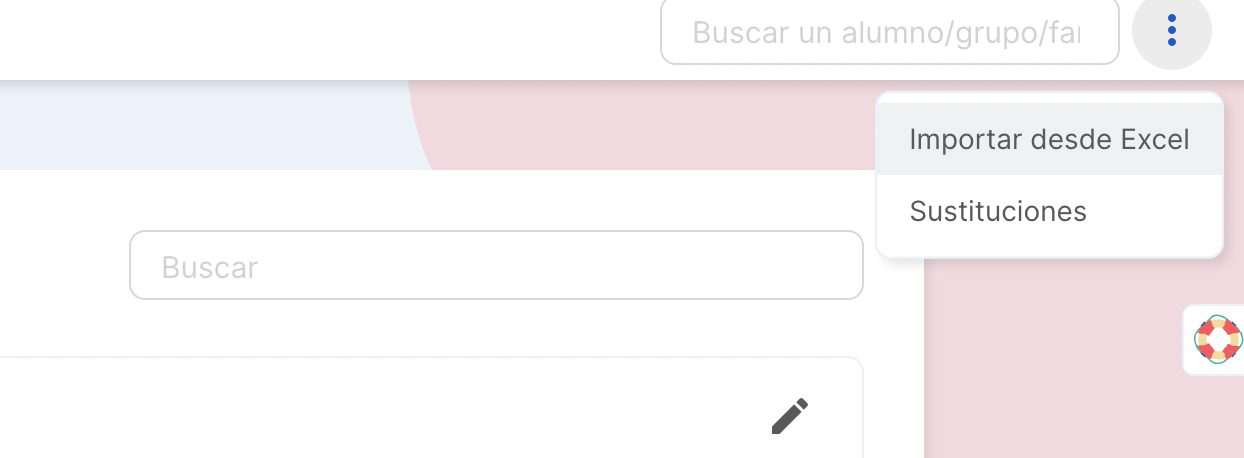
Los pasos para realizar la importación son los siguientes:
- Selecciona el archivo que quieres importar. Este Excel deberá contener de forma obligatoria los datos básicos del profesor: nombre, apellidos y correo electrónico (este correo será su cuenta de usuario).
*Opcionalmente, podrás asignar directamente quién es el administrador de la plataforma de centros y determinar si se crea el grupo de ejemplo añadiendo dos columnas en el Excel:
- Administrador: 0 - No es administrador 1- Sí es administrador
- Grupo ejemplo: 0- No se creará el grupo de ejemplo 1- Sí se creará el grupo de ejemplo.
*De forma predeterminada, si no se añaden estos campos, los profesores No serán administradores y Sí tendrán grupo de ejemplo.
A continuación, debes seleccionar la hoja del Excel que contiene los profesores e indicar si la primera fila contiene los títulos de las columnas. Una vez configurado, pulsa el botón Importar profesores de esta hoja.
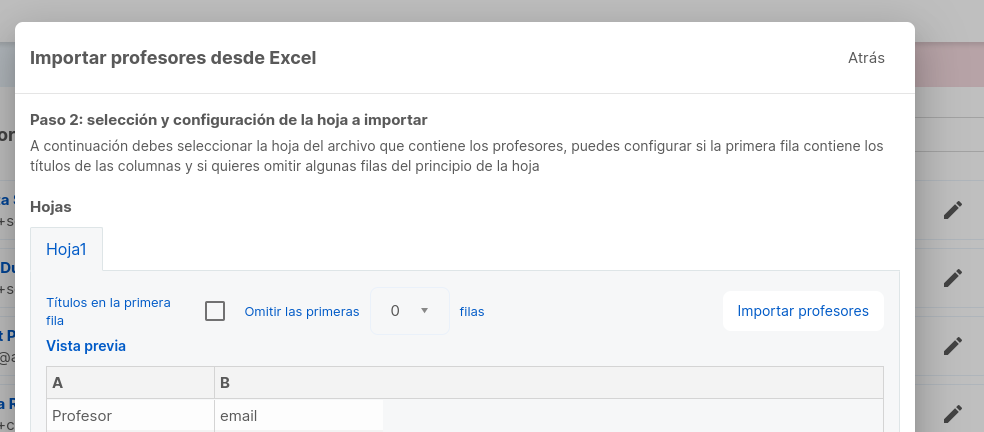
En este paso deberás enlazar los campos que quieres importar arrastrando cada uno de ellos encima de su columna correspondiente. También será necesario poner una contraseña provisional que sea común para todos (después se les obligará a cambiarla) y opcionalmente seleccionar el idioma en la que tendrán la app los profesores, por defecto se usará el idioma del panel de centro.
Para terminar, pulsa el botón Importar profesores para realizar la importación de los datos.
NOTA: Si los profesores ya están registrados será necesario que envíes un correo a support@additioapp.com y los vincularemos manualmente al centro.
Asignación de roles: Administrador y docente
Según el rol que desempeñas en tu centro, tendrás acceso a unos datos u otros en el panel de centros.
En primer lugar es necesario configurar en el listado de profesores el perfil adecuado para ello: solamente es necesario acceder en Profesores y pulsar la opción Editar del profesor al que se quiera asignar un rol. Después en Acceso como administrador, marca la opción Ninguno, Perfil docente o Perfil administración:
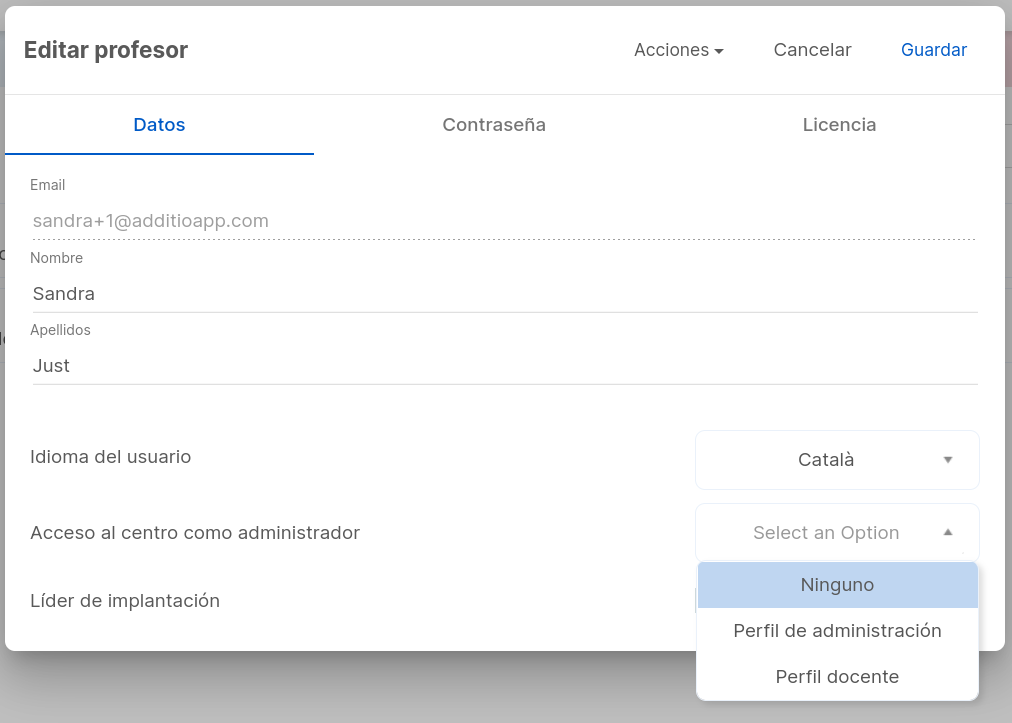
Si eres profesor puedes acceder al panel de centros con opciones marcadas para ti.
Podrás acceder al panel de centros con tu usuario y contraseña y en él, encontrarás los grupos base. Los grupos base son los grupos generales de cada uno de los niveles y líneas de donde proceden las listas que importamos nuestros grupos clase.
Profesores que pertenecen al grupo
Con la opción Profesores del grupo puedes escoger qué profesores participan en el grupo. Los profesores que estén activos en el grupo podrán comunicarse con los alumnos y familias que estén vinculados en el grupo base y viceversa. 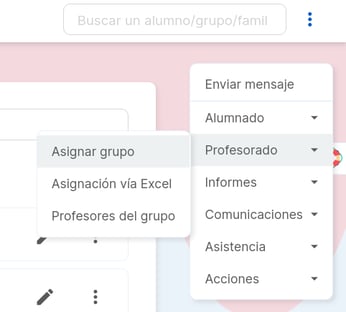
Para hacer la configuración, únicamente tienes que acceder al grupo base, pulsar en Profesorado y seleccionar la opción Profesores del grupo. 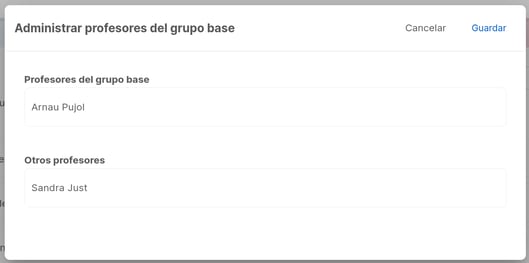
Una vez pulsada la opción aparecerá una ventana con todos los profesores del centro, pulsando encima de los profesores podrás desvincularlos del grupo base para poder dejar únicamente los correctos. Los profesores que estén en Profesores del grupo base, serán los que podrán comunicarse con los alumnos y familias, los que estén en Otros profesores, serán los que no pueden comunicarse con los alumnos y familias.
.png?height=120&name=MicrosoftTeams-image%20(6).png)